Las 6 mejores soluciones para teléfonos que no escanean el código QR web de WhatsApp
Miscelánea / / June 15, 2022
WhatsApp Web te permite transformar toda tu experiencia de WhatsApp en una pantalla más grande. Puede acceder a todas las funciones regulares de WhatsApp como enviando una captura de pantalla, agregar nuevos contactos y verificar el estado de un contacto. Para comenzar, todo lo que necesita hacer es escanear un código QR para WhatsApp Web desde su Android o iPhone, y estará listo para comenzar.

Pero a veces, los usuarios no pueden escanear ese código QR y acceder a sus chats de WhatsApp. Esta publicación cubrirá las soluciones para su teléfono que no escanea el código QR de WhatsApp Web.
1. Limpia la lente de tu cámara
Comencemos desde lo más básico. cuando sea que estés no es capaz de escanear un código QR desde su teléfono, el problema más obvio es la suciedad en la lente de la cámara que impide que detecte el código QR. Si no puede escanear el código QR de WhatsApp Web, deberá limpiar la lente de la cámara de su teléfono. Apple recomienda usar un paño suave que no suelte pelusa con agua tibia y jabón.

2. Verifique su velocidad de Internet
Si limpiar la lente de su cámara no ayudó, ahora debe verificar su velocidad de Internet. Para acceder rápidamente a sus datos de WhatsApp después de escanear el código QR, siempre se recomienda una buena conexión a Internet. Puede ejecutar un test de velocidad en móvil y escritorio para probar la calidad de la red.
3. Borrar caché de su navegador web
Los navegadores web recopilan caché para hacer que su experiencia de navegación cargue más rápido los sitios visitados con frecuencia. Pero, cuando esos datos envejecen con el tiempo, experimentará un retraso. Puede intentar solucionar el problema de no escanear el código QR web de WhatsApp borrando el caché de su navegador web preferido. Sin embargo, el navegador se ralentizará inicialmente después de borrar el caché anterior y se volverá más rápido a medida que lo reemplace con el nuevo.
Borrar caché en Safari
Paso 1: Presiona Comando + Barra espaciadora para abrir Spotlight Search, escribe Safari, y presione Regresar.

Paso 2: Una vez que se abra la ventana del navegador en su pantalla, haga clic en la pestaña Safari en la esquina superior izquierda.

Paso 3: Haga clic en Preferencias en el menú desplegable.

Paso 4: Haga clic en Avanzado en la ventana de Preferencias.
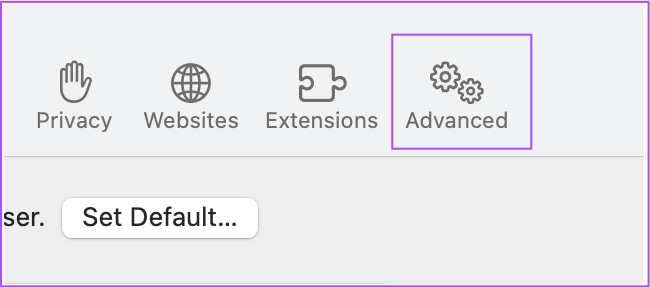
Paso 5: Marque la casilla de verificación junto a 'Mostrar menú Desarrollar en la barra de menú'. Luego cierre la ventana de Preferencias.

Paso 6: Haga clic en la pestaña Desarrollar en la barra de menú superior.

Paso 7: Selecciona la opción Vaciar cachés.

Paso 8: Abra WhatsApp Web y escanee el código QR nuevamente.

Borrar caché en Chrome
Paso 1: Presiona Comando + Barra espaciadora para abrir Spotlight Search, escribe Cromoy presione Retorno.
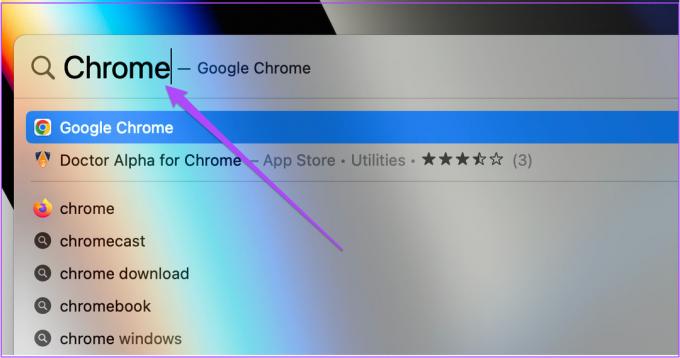
Paso 2: Haga clic en los tres puntos en la esquina superior derecha.

Paso 3: Seleccione las opciones de Más herramientas en el menú desplegable.

Paso 4: Haga clic en Borrar datos de navegación.

Paso 5: En la pestaña Conceptos básicos, asegúrese de que la opción "Imágenes y archivos en caché" esté seleccionada.

Paso 6: Haga clic en Borrar datos.

Paso 7: Abra WhatsApp Web y escanee el código QR con su teléfono.

Borrar caché en Firefox
Paso 1: Presione Comando + Barra espaciadora para abrir Spotlight Search, escriba Firefox y presione Retorno.
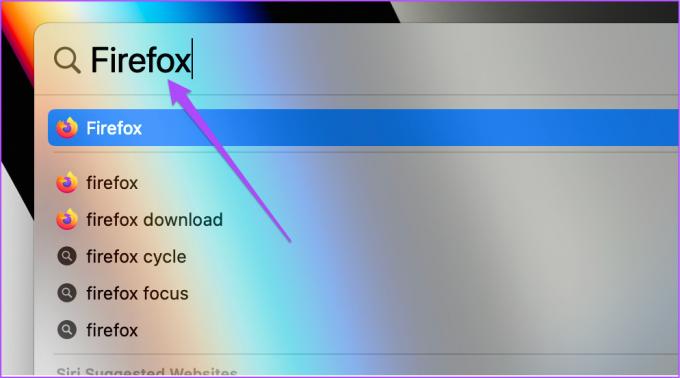
Paso 2: Haz clic en el ícono del menú de hamburguesas en la esquina superior derecha.
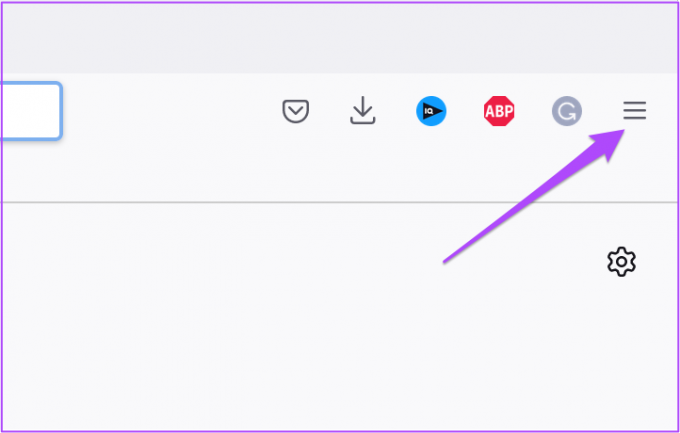
Paso 3: Seleccione Configuración en el menú desplegable.

Paso 4: En la pestaña Configuración, busque el cuadro de búsqueda y escriba Cache.
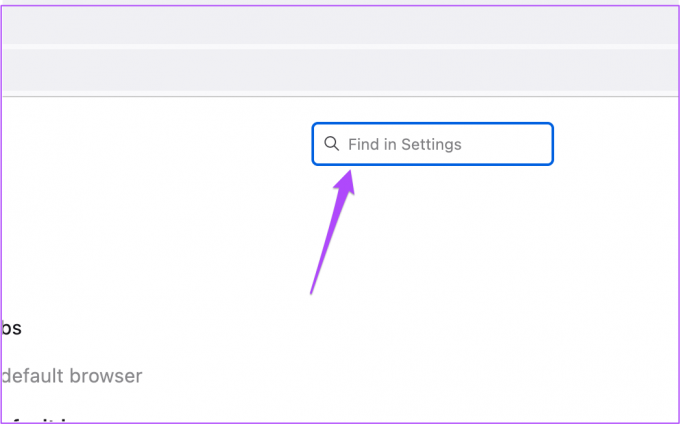
Paso 5: Desde los resultados de búsqueda, haga clic en Borrar datos.

Paso 6: Asegúrese de que la opción de 'Contenido web en caché' esté seleccionada.

Paso 7: Haga clic en Borrar.

Paso 8: Abra WhatsApp Web y escanee el nuevo código QR nuevamente con su teléfono.

4. Desactiva el modo oscuro en tu escritorio
La siguiente solución que puede probar es desactivar el modo oscuro en su escritorio. El modo oscuro básicamente conduce a colores invertidos, especialmente al mostrar códigos QR. Si su teléfono no puede escanear el código QR web de WhatsApp, definitivamente debería considerar desactivar el modo oscuro.
Desactiva el modo oscuro en Mac
Paso 1: Presiona Comando + Barra espaciadora para habilitar Spotlight Search, escribe Preferencias del Sistema, y presione Regresar.

Paso 2: Haga clic en Generales.

Paso 3: En la pestaña General, haga clic en Apariencia de luz. Luego cierra la pestaña.

Paso 4: Abra su navegador preferido, vaya a web.whatsapp.com e intenta escanear el código QR.

Desactiva el modo oscuro en Windows
Paso 1: Haga clic en el botón de Windows en la barra de tareas.

Paso 2: Haga clic en el icono de Configuración.

Paso 3: Haga clic en Personalización en la parte superior derecha.

Paso 4: Seleccione Color de la lista de opciones en el lado izquierdo.

Paso 5: Haz clic en el menú desplegable debajo de la opción "Elige tu color".

Paso 6: Seleccione Luz para cambiar su tema. Luego cierra la ventana.

Paso 7: Abra su navegador preferido, vaya a web.whatsapp.com, e intenta escanear el código QR.
5. Eliminar dispositivo vinculado rara vez utilizado
WhatsApp le permite vincular hasta 4 dispositivos para usar su cuenta. Entonces, si no puede escanear el código QR de WhatsApp Web desde su teléfono, debe verificar si se ha excedido el límite del dispositivo vinculado. En caso afirmativo, le sugerimos que elimine el dispositivo vinculado que rara vez se usa.
Siga estos pasos para eliminar un dispositivo vinculado de su cuenta de WhatsApp.
Para usuarios de iPhone
Paso 1: Abre WhatsApp en tu iPhone.

Paso 2: Toque el ícono de Configuración en la esquina inferior derecha.

Paso 3: Toca Dispositivos vinculados.

Paso 4: De la lista de dispositivos vinculados, toque el que rara vez se usa.

Paso 5: Toque Cerrar sesión para eliminar el dispositivo.

Paso 6: Intente escanear el código QR de WhatsApp Web con su iPhone.
Para usuarios de Android
Paso 1: Abre WhatsApp en Android.

Paso 2: Toque los tres puntos en la esquina superior derecha.

Paso 3: Toque Dispositivos vinculados de la lista de opciones.
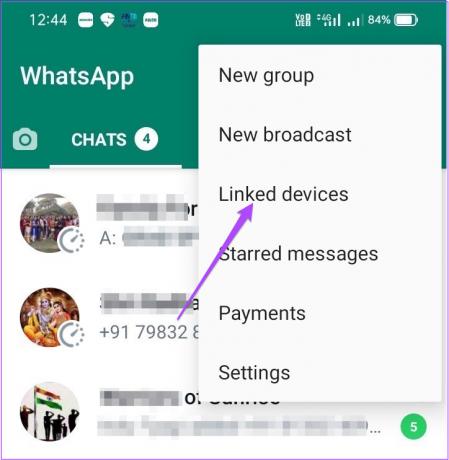
Paso 4: De la lista de dispositivos vinculados, toque el que desea eliminar.

Paso 5: Toque Cerrar sesión.

Paso 6: Intente escanear el código QR de WhatsApp Web después de eliminar su dispositivo vinculado.
6. Descargar WhatsApp para escritorio
Si nada le ha funcionado hasta ahora, le sugerimos que descargue el WhatsApp oficial para escritorio en su Mac o PC con Windows. Existe la posibilidad de que WhatsApp Web no responda actualmente a su cuenta. Descargue la aplicación WhatsApp para escritorio, escanee el código QR y comience.
Descargar WhatsApp para Mac
Descargar WhatsApp para Windows
Escanee el código QR web de WhatsApp con el teléfono
WhatsApp Web ha facilitado que los usuarios disfruten de todas las funciones de la aplicación de mensajería. Incluso puedes hacer llamadas de audio y video usando WhatsApp Web. Además, si su navegador no le notifica sobre nuevos chats, puede arreglar las notificaciones web de WhatsApp.
Última actualización el 15 de junio de 2022
El artículo anterior puede contener enlaces de afiliados que ayudan a respaldar a Guiding Tech. Sin embargo, no afecta nuestra integridad editorial. El contenido sigue siendo imparcial y auténtico.



